Jos sisään Windows 10 emme asenna yhtään palomuuri tietokoneessa Windowsin palomuuri itse toimii oletusarvoisesti. Tänään tässä artikkelissa näytämme sinulle kaikki kokoonpanovaihtoehdot, jotka meillä on Windows 10 -palomuurissa. Voimme luoda erilaisia sisään- ja ulostulosääntöjä erilaisilla protokollilla ja soveltaa erityyppisiin profiileihin (verkkotunnus, julkinen ja yksityinen), joten meillä on korkea konfiguroitavuus.
Avaa Windows 10 -palomuurin lisävalikko
Ensimmäinen asia, joka meidän on tehtävä, on käyttää Windows 10 -palomuurin lisäasetuksia. Voit tehdä tämän siirtymällä «Ohjauspaneeliin» ja napsauttamalla «Windows Defender Firewall». Voimme myös kirjoittaa sanan "palomuuri" Windowsin hakupalkkiin, ja se vie meidät automaattisesti Windows 10 -palomuurin päävalikkoon.
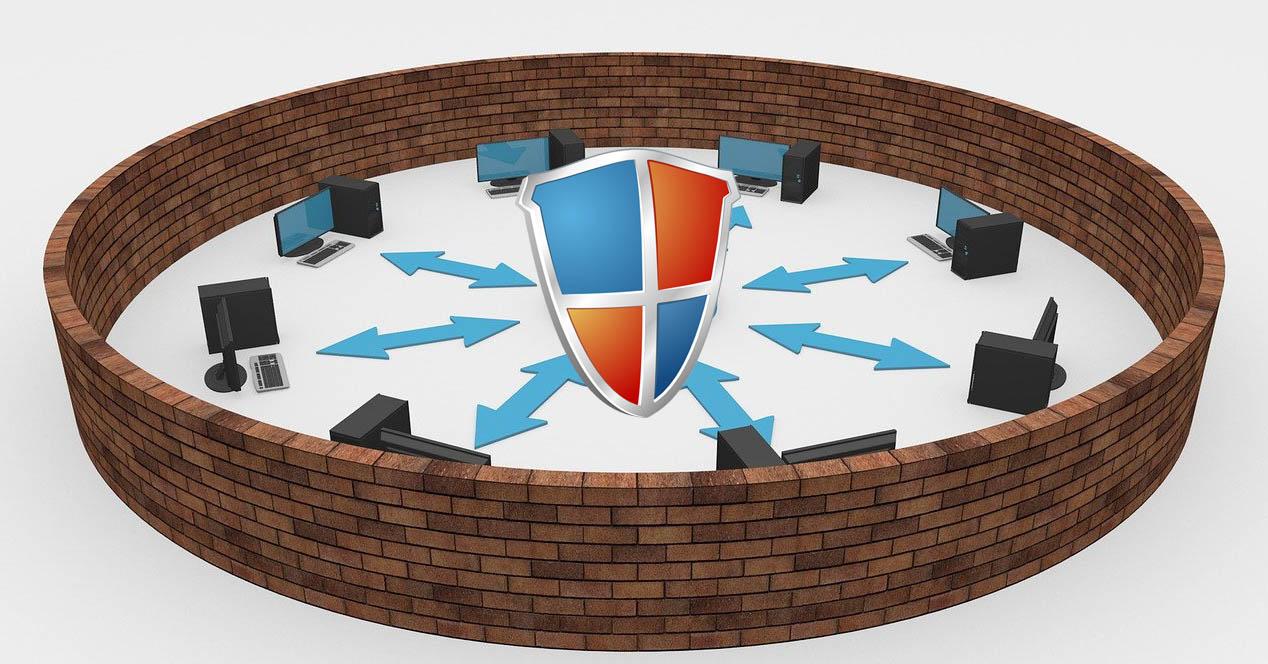
Kun olemme Windowsin palomuurin päävalikossa, voimme nähdä, olemmeko yhteydessä yksityisiin vai julkisiin verkkoihin, ja toimintaperiaatteet, joita meillä on samoina hetkinä. Palomuurin päävalikossa meidän on napsautettava Lisäasetukset ”, Joka on valikon vasemmalla puolella.
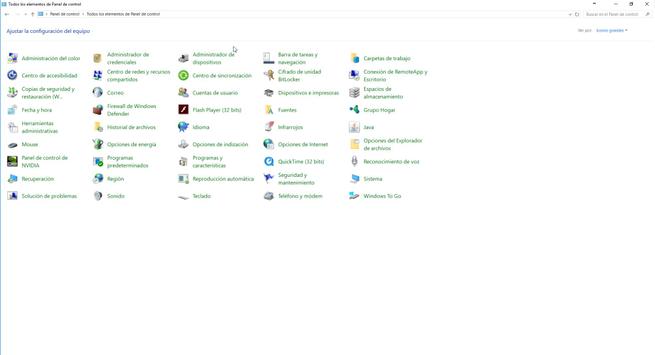
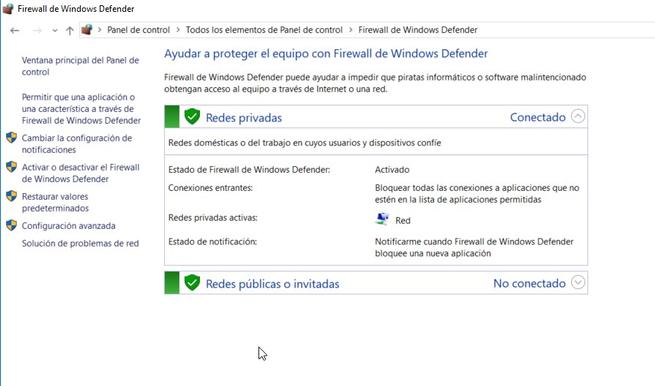
Windows 10 -palomuurin edistyneessä määritysvalikossa meillä on pääsy kaikkiin saapuviin ja lähteviin sääntöihin sekä yhteenveto kaikista palomuurissa sekä saapuvista että lähtevistä luotuista säännöistä.
Palomuurin lisäasetukset Windows 10: Pääasetukset
Tämän edistyneen kokoonpanon päävalikossa on kolmen käytettävissä olevan profiilin oletuskäytännöt: verkkotunnusprofiili, yksityinen profiili, julkinen. Paikalliselle verkolle määräämämme profiilin mukaan meillä on joitain käyttöoikeuksia tai muita.
Oletusarvoisesti kaikille profiileille on määritetty rajoittava käytäntö saapuvissa säännöissä . Tämä tarkoittaa, että kaikki saapuvat yhteydet, jotka eivät vastaa ennalta määrittelemääsi sääntöä tai jonka olemme määrittäneet, estetään. Mitä tulee lähtevien sääntöjen mukaan käytä sallivaa käytäntöä , tämä tarkoittaa, että kaikki lähtevät yhteydet, jotka eivät täytä sääntöä, sallitaan ja vain ne, jotka olemme nimenomaan määrittäneet niiden estämiseksi, estetään.
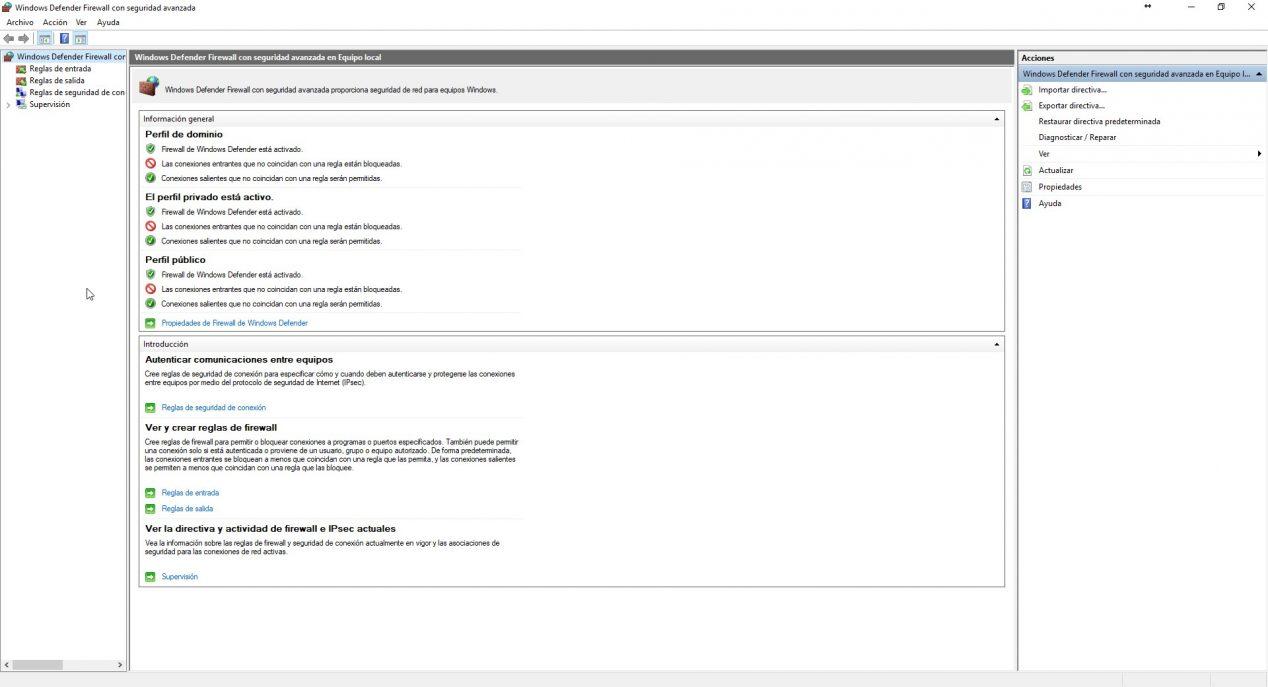
Jos napsautamme Windows Defenderin palomuurin ominaisuudet ”-Painiketta, voimme muuttaa kaikkien profiilien yleisiä asetuksia. Meillä on mahdollisuus ottaa palomuuri käyttöön tai poistaa se käytöstä määritetyn profiilin mukaan, muuttaa sekä saapuvien että lähtevien yhteyksien käytäntöä (sallivaa tai rajoittavaa) ja myös muita toimintoja, kuten suojattujen verkkoyhteyksien havaitseminen, kun valitsemme asennetut verkkoliitännät, palomuuri-ilmoitusten kokoonpano ja palomuurin itse rekisteröimien lokien kohde. Lopuksi voimme määrittää käytännön noudattamaan, jos perustamme IPsecin VPN tunneli itse tietokoneen kanssa, koska tämäntyyppinen yhteys, joka on todennettu, on luotettava ja voimme määrittää palomuurin sallivammaksi, jos haluamme.
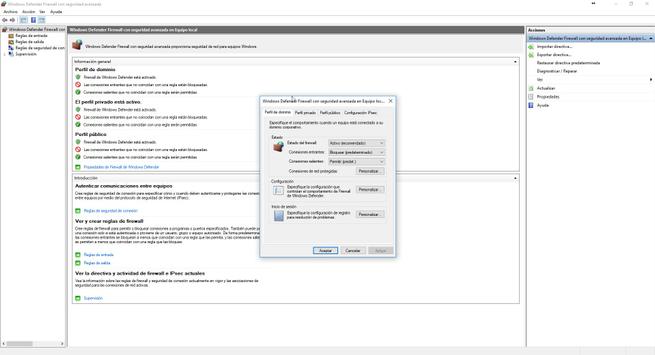
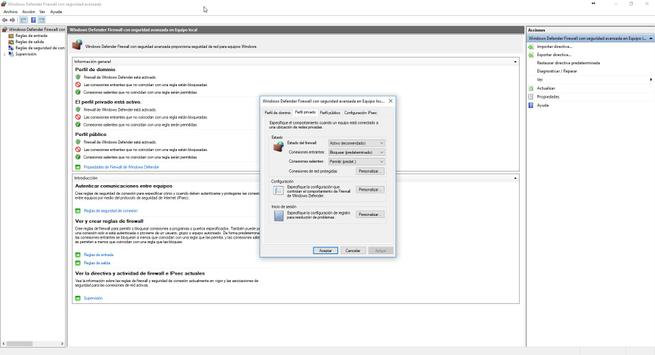
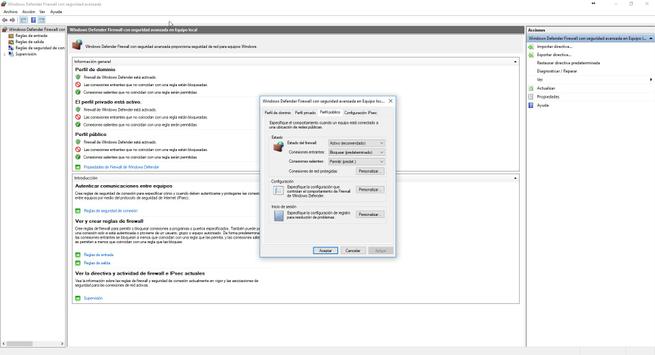
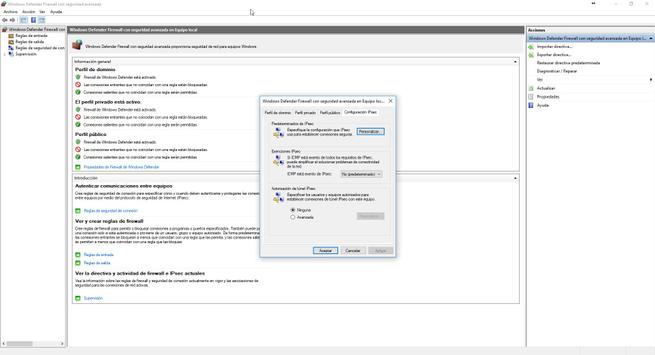
Kohdassa ” Valvonta / palomuuri ”-Osassa näemme kaikki säännöt, jotka olemme rekisteröineet Windowsin palomuuriin. Kaikki aktiiviset säännöt näkyvät täällä, ja voimme nähdä niiden kokoonpanon yksityiskohtaisesti. Jos haluamme muokata jotakin näistä säännöistä, meidän on yksinkertaisesti napsautettava hiiren oikealla painikkeella tiettyä sääntöä ja napsautettava «Ominaisuudet» muokataksesi sitä haluamallamme tavalla.
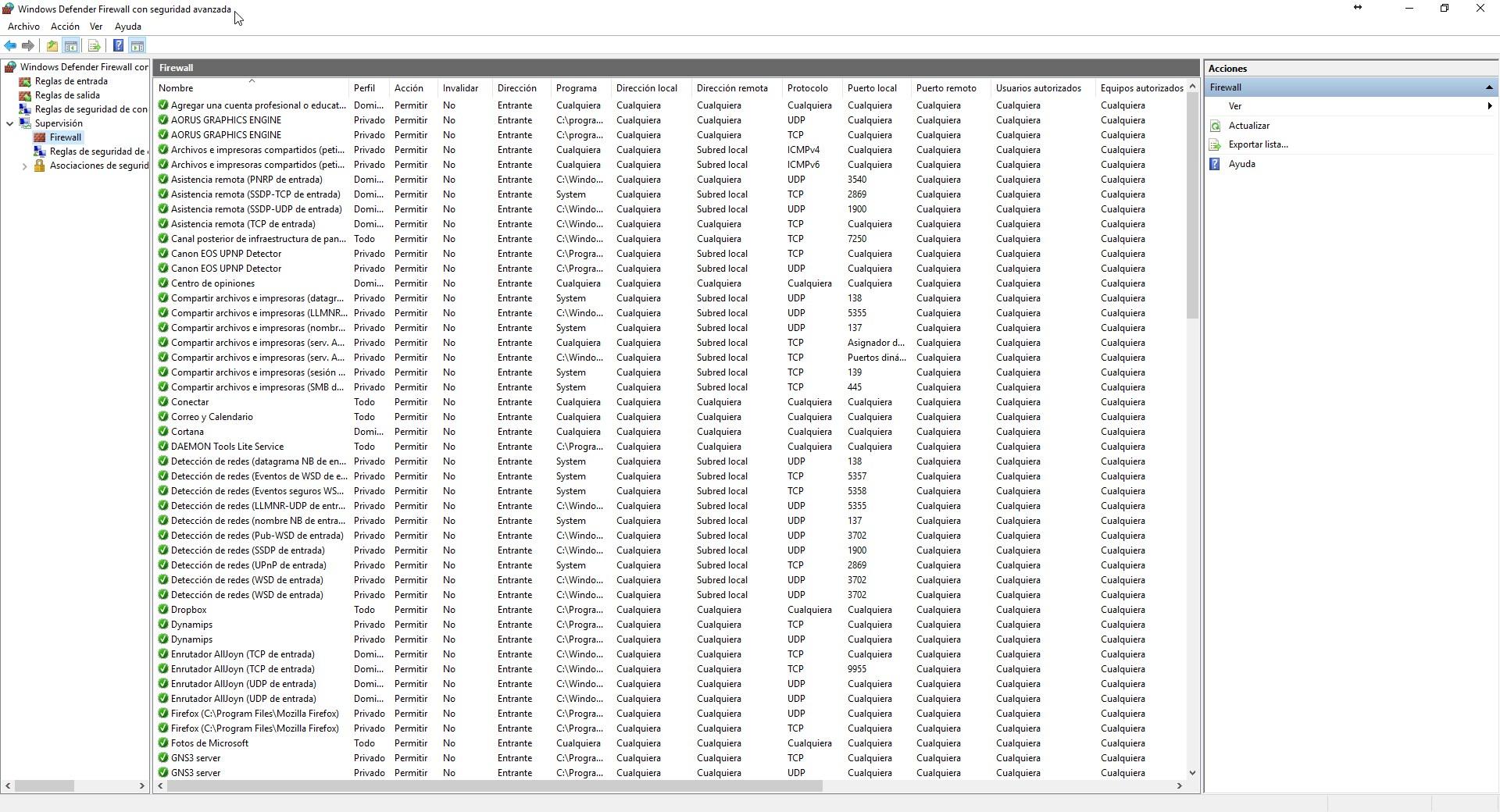
Saapuvat ja lähtevät säännöt
"Saapuvien sääntöjen" ja "Lähtevien sääntöjen" osioissa meillä on kaikki tällä hetkellä rekisteröidyt säännöt, mutta jotkin säännöt voivat olla poistettu käytöstä, joten niitä ei käytetä. Vain vihreällä "tarkistus" -säännöt ovat käytössä, ne, joilla ei ole "tarkista", ovat pois käytöstä.
On erittäin tärkeää tietää, miten sääntö määritetään oikein liikenteen suunnasta riippuen. Jos esimerkiksi haluamme estää yhteyksiä ulkopuolelta meihin, meidän on rekisteröitävä säännöt kohtaan "Saapuvat säännöt". Päinvastoin, jos haluamme estää kaiken viestinnän ulkopuolelta, meidän on rekisteröitävä sääntö kohtaan "Lähtevät säännöt". On erittäin tärkeää tietää liikenteen suunta hyvin, koska voimme rekisteröidä säännön, jota ei koskaan noudateta.
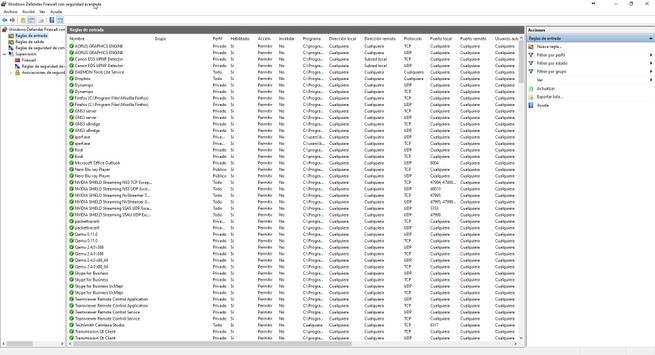
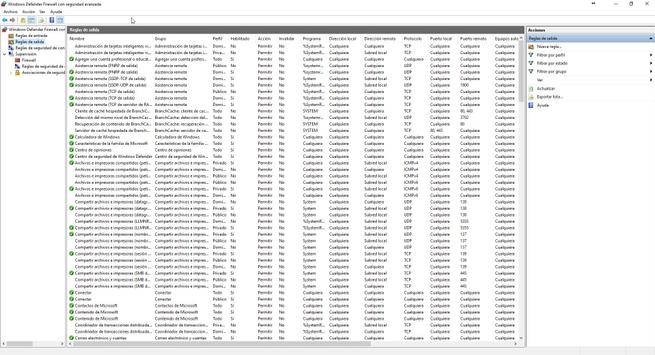
Mukautetun säännön luominen sekä "Saapuvat säännöt" - ja "Lähtevät säännöt" -kohteissa
Vaikka meillä on paljon sääntöjä, jotka on rekisteröity, mutta joita ei käytetä, pystymme helposti luomaan mukautetun säännön, joka perustuu eri parametreihin. Windows 10 -palomuurin avulla voimme luoda enintään neljä erityyppistä sääntöä:
- Ohjelma: Sääntö, joka ohjaa tietyn ohjelman yhteyksiä
- Portti: sääntö, joka ohjaa yhteyksiä TCP- tai UDP-portista
- Ennalta määritelty: voimme valita palveluihisi ennalta määritetyt Windows-säännöt.
- Mukautettu: sääntö, jonka voimme määrittää yksityiskohtaisesti kaikilla parametreilla.
Luo uusi sääntö napsauttamalla hiiren kakkospainikkeella kohtaa ”Saapuvat säännöt” tai ”Lähtevät säännöt”. Uusi sääntö ".
Ohjelman säännöt
Jos luot uuden "ohjelmasäännön", voimme sallia tai kieltää tietyn ohjelman yhteydet sekä syöttösäännöissä että tulosäännöissä. Tämä vaihtoehto on ihanteellinen välttämään tarvetta tietää tietyn ohjelman käyttämät TCP- tai UDP-portit.
Meidän on vain ilmoitettava, haluammeko tämä sääntö vaikuttaa kaikkiin asennettuihin ohjelmiin vai vain yhteen. Kun se on valittu, meidän on päätettävä, haluammeko sallia yhteyden, sallia yhteys, jos se on suojattu (jos käytämme IPseciä), tai estää yhteyden. Kun olemme määrittäneet, haluammeko sallia vai kieltää yhteyden, meidän on päätettävä, missä profiilissa (verkkotunnuksessa, yksityisessä vai julkisessa) haluamme tämän säännön olevan voimassa. Esimerkiksi voimme olla kiinnostuneita estämään yhteyksiä vain julkisissa verkoissa.
Lopuksi meidän on annettava säännölle nimi ja myös valinnainen kuvaus, jotta voimme nopeasti tietää, mitä sääntö tekee.
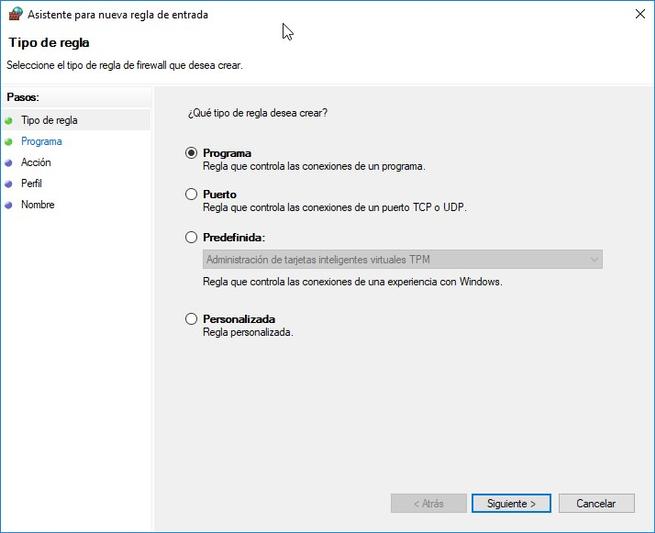
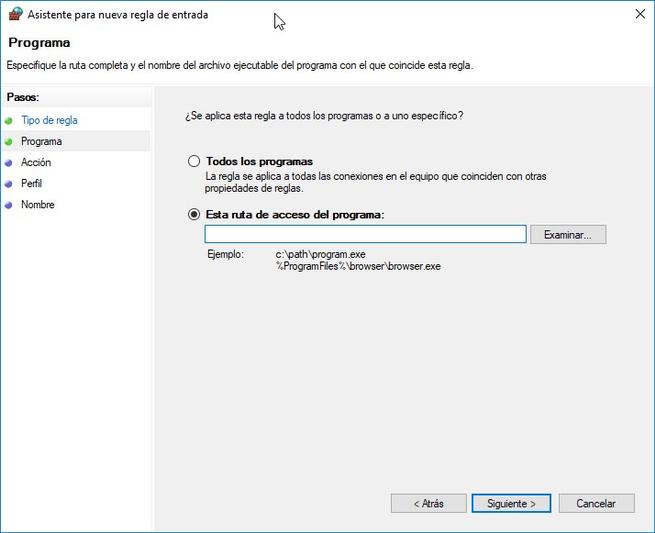
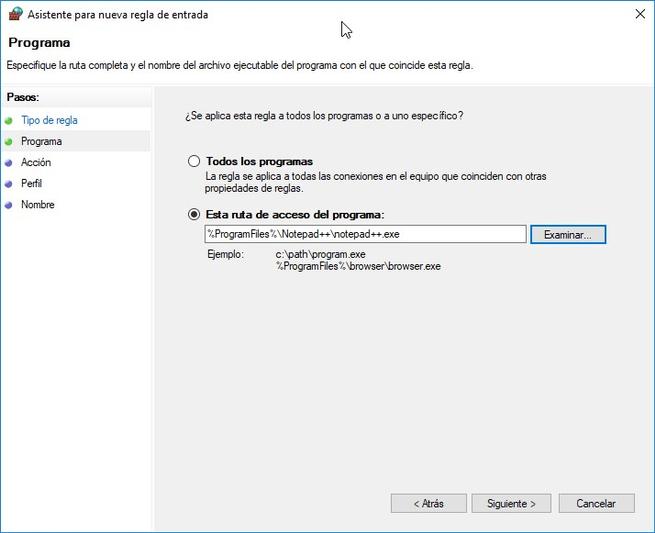
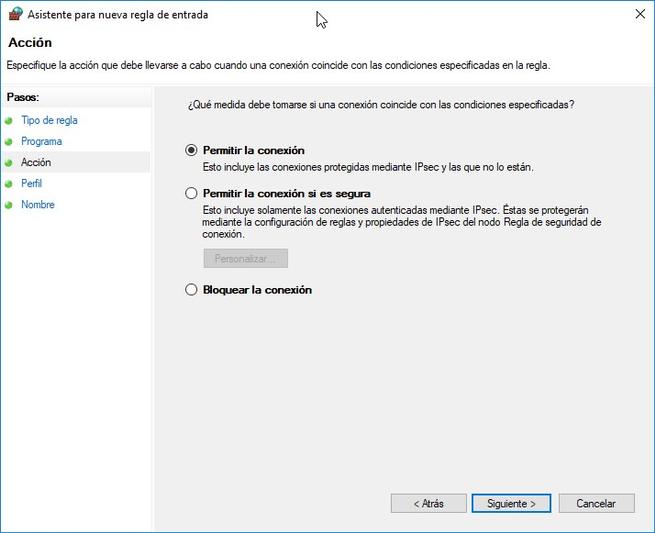
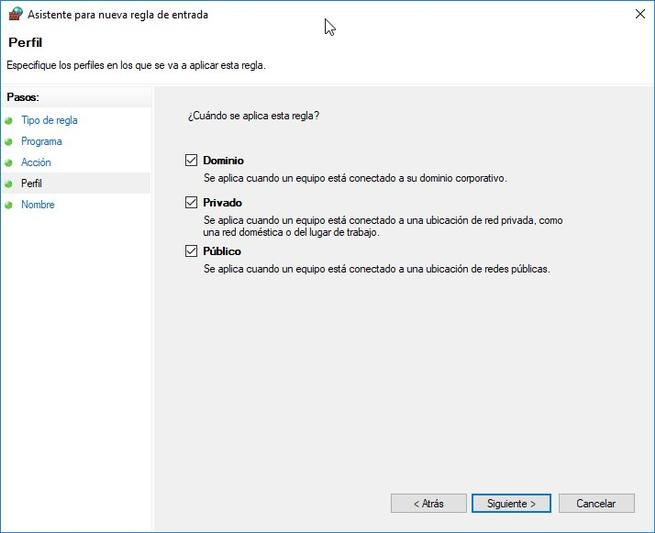
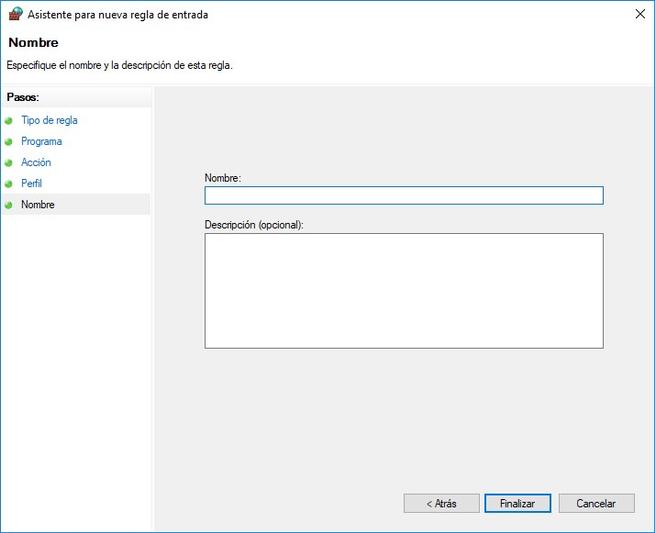
Portin säännöt
Windows 10 -palomuuri antaa meille myös mahdollisuuden suodattaa TCP- tai UDP-portteja sekä saapuvissa että lähtevissä säännöissä.
Määritä minkä tahansa saapuvan yhteyden esto esimerkiksi portin 21 kautta, meidän on yksinkertaisesti valittava, haluammeko tämän porttinumeron TCP vai UDP, ja sitten määritellä numero 21 sisään. Erityiset paikalliset portit ”. jotta sama sääntö voidaan luoda estämään useita portteja esimerkiksi syntaksilla «21,20,22» ja myös useita portteja syntaksilla «5000-5100», voimme lisäksi määritellä useita portteja ja useita alueita portteja samassa säännössä.
Sitten voimme sallia yhteyden, sallia yhteyden, jos se on suojattu (käytämme IPseciä), tai estää yhteyden. Seuraavaksi määritämme, missä profiilissa haluamme tämän säännön soveltua, jos se on verkkotunnusprofiilissa, julkisessa tai yksityisessä profiilissa. Lopuksi annamme tälle säännölle nimen ja valinnaisen kuvauksen saadaksemme nopeasti selville, mitä määrittelemämme sääntö tekee.
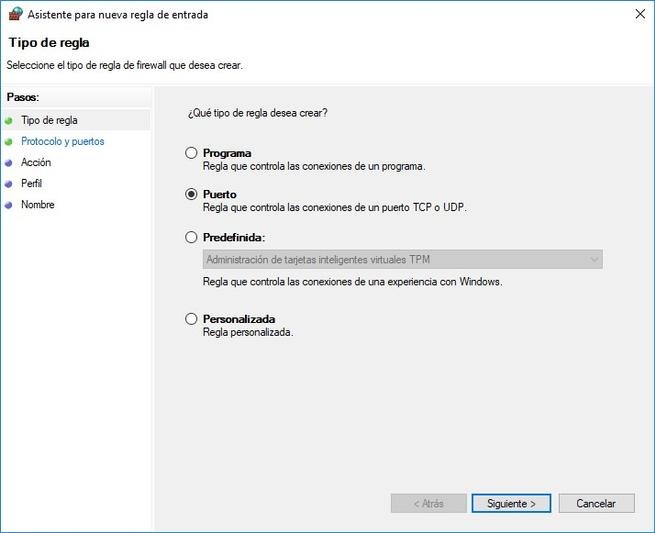
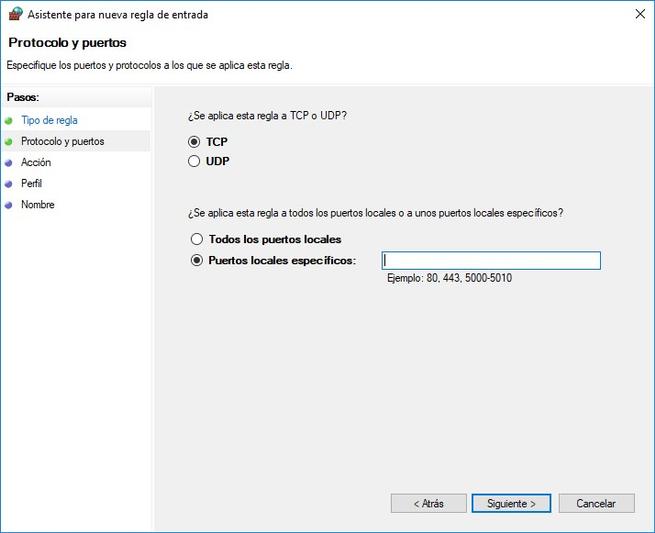
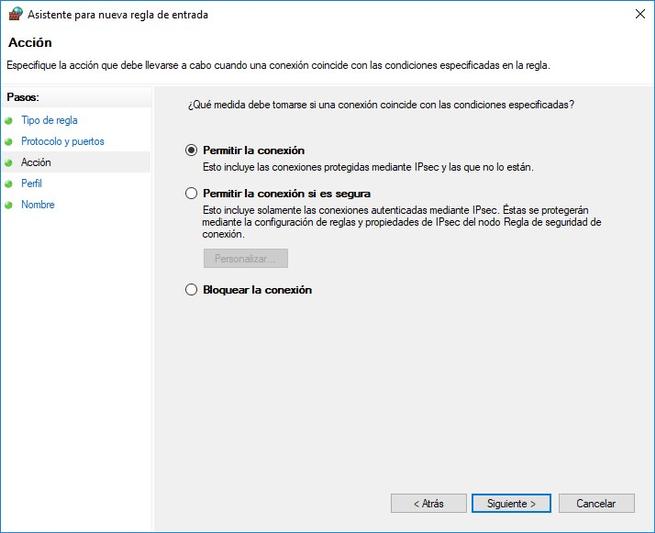

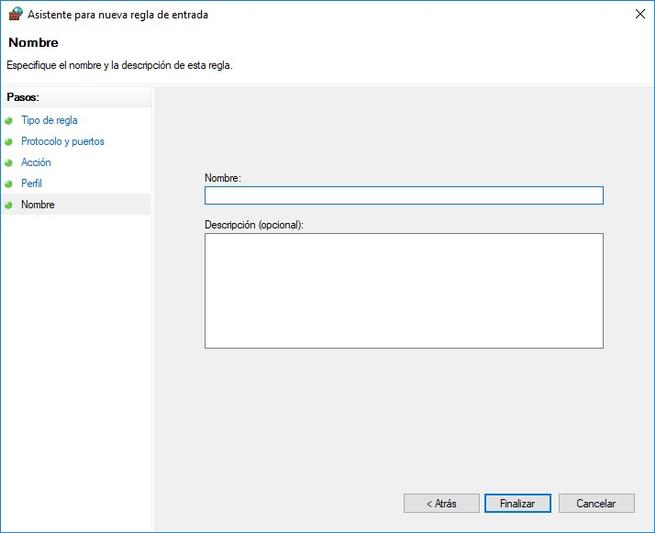
Ennalta määritetyt säännöt
Osassa ”Ennalta määritetyt säännöt” meillä on useita sääntöjä, jotka vastaavat itse Windows-käyttöjärjestelmää. Jos joudumme ottamaan tietyn palvelun käyttöön tai poistamaan sen käytöstä, voimme tehdä sen suoraan täältä. Kuten näette, sääntöjen luettelo on melko laaja:
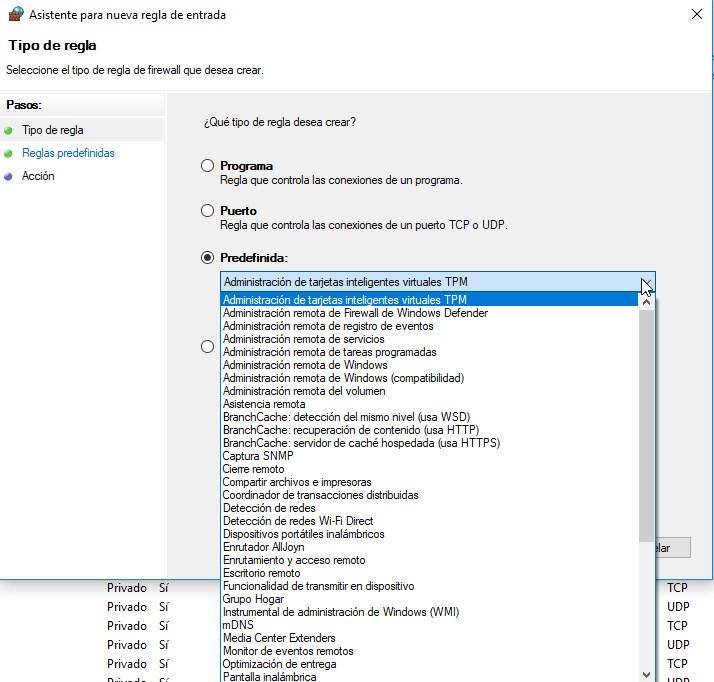
Kun olemme valinneet säännön, seuraavat vaiheet ovat samat kuin edellisissä osissa, meidän on määriteltävä, haluammeko sallia, sallia turvallisesti vai kieltää. Sitten määritämme, missä haluamme käyttää sitä (verkkotunnus, yksityinen tai julkinen), ja lopuksi annamme nimen ja valinnaisen kuvauksen.
Mukautetut säännöt
Mukautetut säännöt antavat meille parhaan konfiguroitavuuden. Tässä osassa voimme sallia tai estää yksityiskohtaisesti kaikki ohjelmat, Windows-palvelun, IP-protokollan, IPv6: n, ICMPv4: n, ICMPv6: n ja pitkän luettelon käytettävissä olevista määritysvaihtoehdoista.
Ensimmäisessä valikossa meidän on valittava ”Mukautettu”, sitten voimme valita, haluammeko tämän säännön soveltua kaikkiin ohjelmiin vai vain joihinkin niistä. Lisäksi napsauttamalla Muokkaa, voimme myös päättää, haluammeko soveltaa sitä kaikkiin ohjelmiin ja palveluihin, sovellamme vain palveluihin vai tiettyyn palveluun. Kun olemme määrittäneet tämän säännön, siirrymme seuraavaan valikkoon jatkaaksemme säännön luomista.
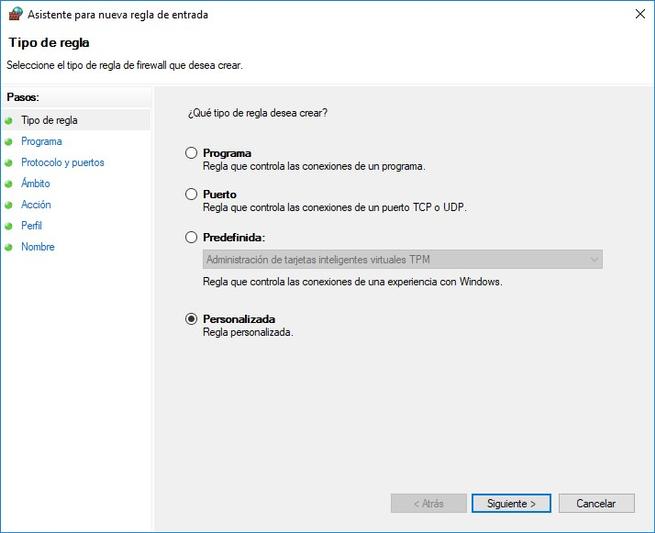
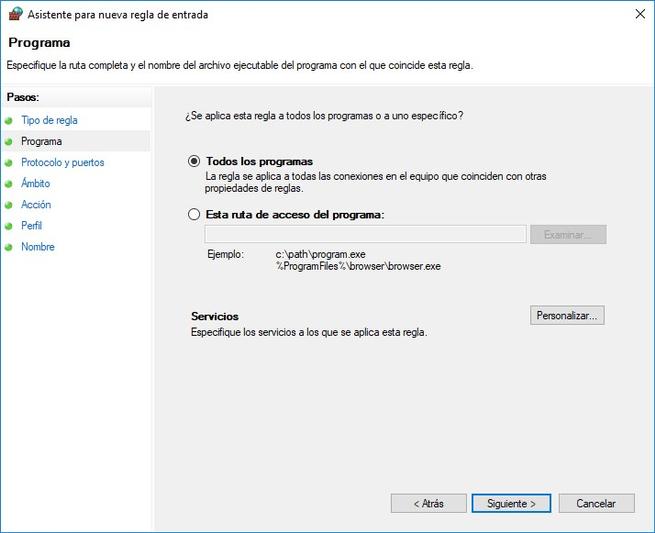
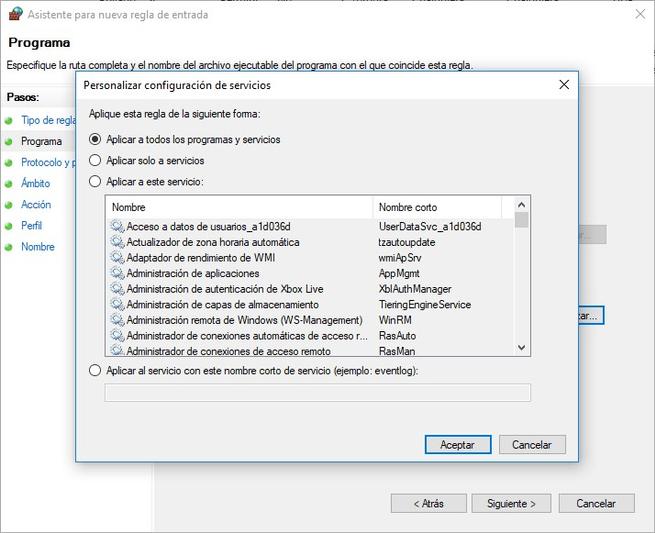
Tässä valikossa aiotaan määrittää suodatettavan protokollan tyyppi, meillä on pitkä luettelo protokollista, jotka voimme sallia tai kieltää, erityisesti luettelo protokollista on seuraavat:
- Mikä tahansa: mikä tahansa protokolla, suodatin verkkotasolla.
- Mukautettu: voimme määrittää protokollan numero jonka haluamme estää, jos sitä ei näy luettelossa.
- HOPOPT
- ICMPv4
- IGMP
- TCP
- UDP
- IPv6
- Reitti-IPv6
- IPv6-lippu
- GRE
- ICMPv6
- IPv6-NoNxt
- IPv6-valitsee
- VRRP
- PGM
- L2TP
Valitun mukaan se antaa meille mahdollisuuden valita paikallinen portti ja etäportti.
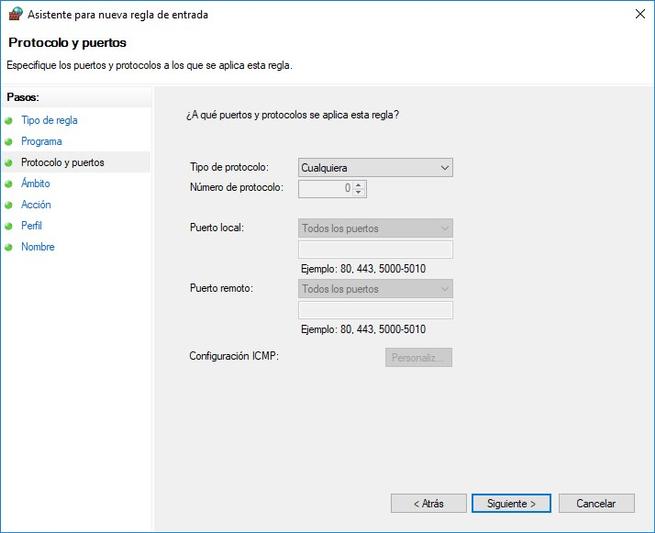
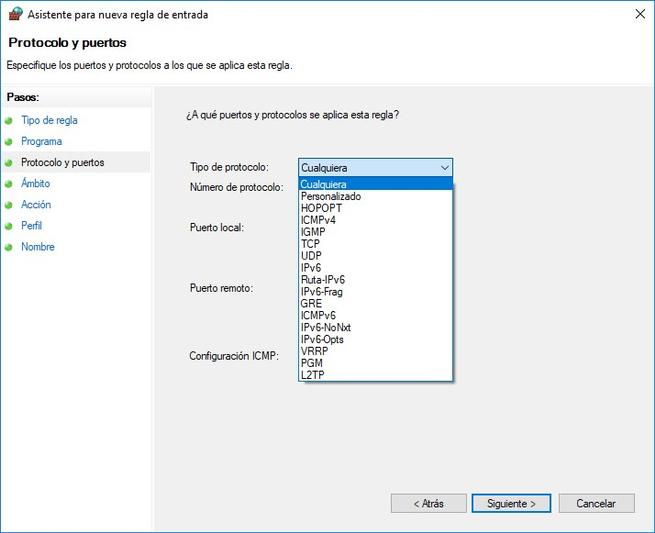
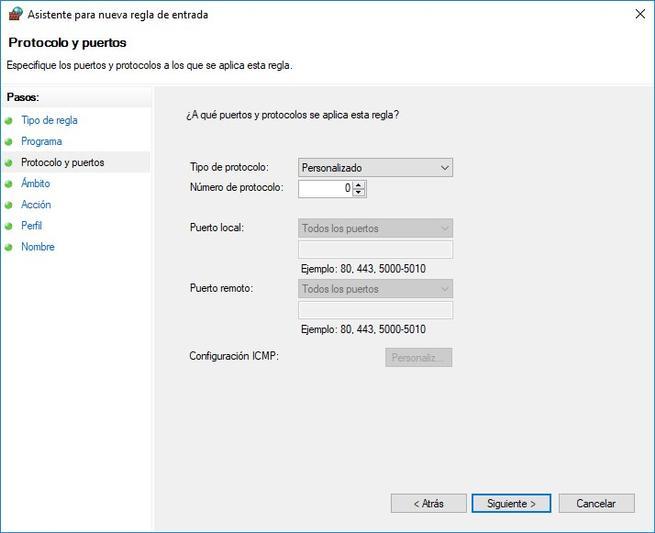
Lisäksi, jos valitsemme esimerkiksi ICMPv4-protokollan, voimme valita, sallimmeko vai hylätäänkö kaikki ICMP-tyypit vai vain tietyt, kuten näet tästä:
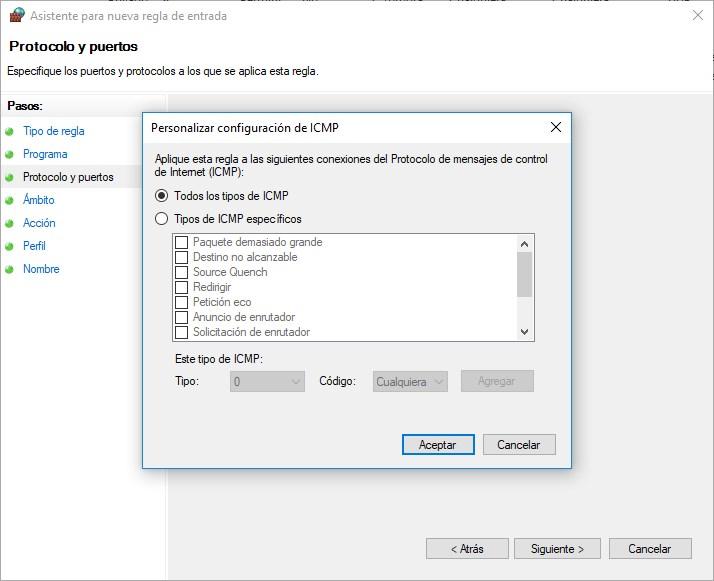
Kun olemme valinneet käytettävän protokollan, pystymme määrittelemään paikalliset ja etä-IP-osoitteet, joissa tätä sääntöä on sovellettava, tällä tavoin hallitsemme kaikentyyppisiä yhteyksiä, joita ne tekevät järjestelmään tai jonka teemme järjestelmästä.
Seuraavaksi voimme sallia määritetyn yhteyden, sallia yhteyden, jos se on suojattu, ja estää yhteyden, kuten muissa säännöissä, jotka olemme jo opettaneet sinulle, ja voimme myös määrittää tämän säännön toimimaan verkkotunnuksessa, julkinen ja verkkotunnusprofiilit. yksityinen. Lopuksi voimme antaa säännölle nimen ja valinnaisen kuvauksen.
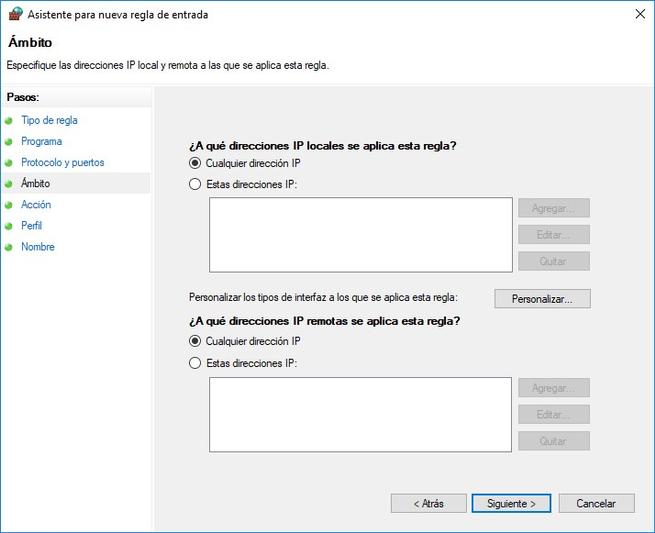
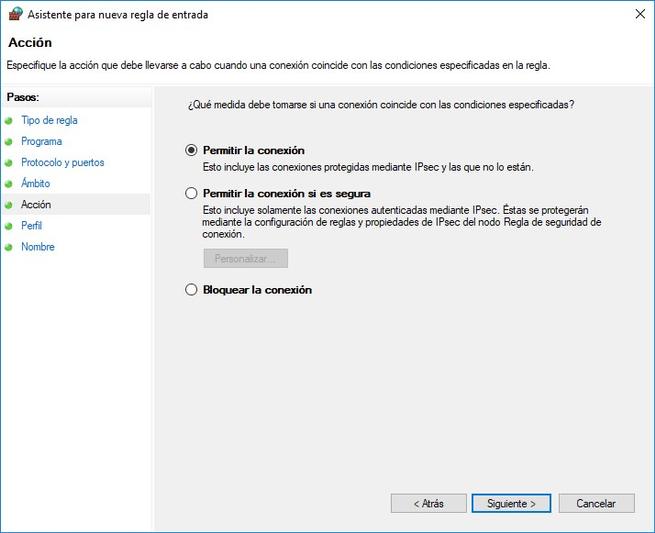
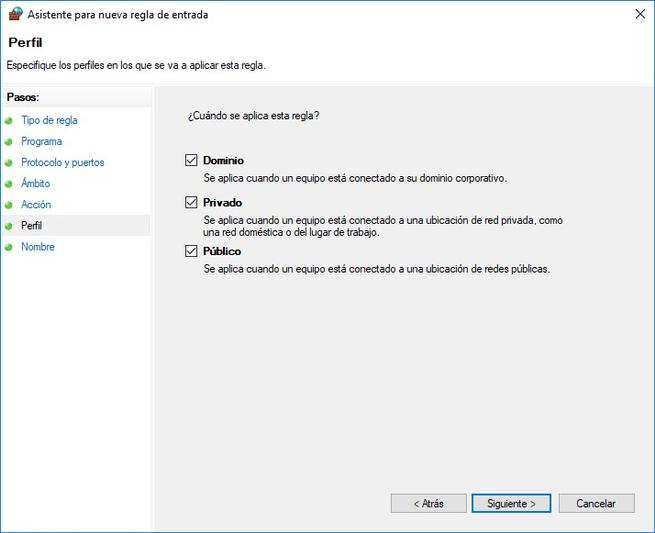
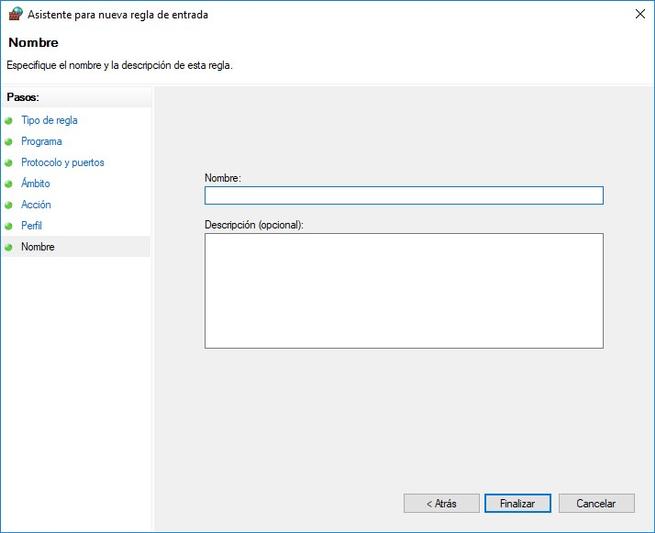
Toistaiseksi olemme saaneet tämän käsikirjan kaikista määritysvaihtoehdoista, jotka Windows 10 -palomuuri antaa meille mahdollisuuden suorittaa. Suosittelemme lukemaan seuraavat artikkelit, joissa on yksityiskohtaiset ohjeet palomuurin käytöstä avoimien porttien estämiseen, ja jopa ulkoiset työkalut palomuurin määritysten helpottamiseksi.